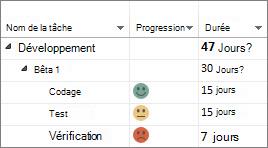Dans presque chaque tâche ou affichage des ressources, les indicateurs ont leur propre colonne sur le côté gauche de l’écran : c’est la seule qui a une image 
-
Cliquez avec le bouton droit sur le titre de la colonneà droite de l’emplacement où vous souhaitez placer la colonne Indicateurs.
-
Cliquez sur Insérer une colonne, puis sur Indicateurs.
Conseil : Si vous ne savez pas ce que signifie un indicateur, placez le pointeur dessus. Une zone s’affiche qui vous l’explique.
Pour plus d’informations techniques sur les indicateurs, ainsi qu’une liste de ces derniers, voir Champ Indicateurs.
Modifier ou supprimer les indicateurs
N’oubliez pas que les indicateurs affichent uniquement le statut ; ils ne le contrôlent pas. C’est pourquoi vous ne pouvez pas changer les indicateurs dans la colonne Indicateurs directement.
Si un indicateur ne semble pas correct, recherchez la raison sous-jacente. Par exemple, si l’indicateur Tâche terminée 
Si vous préférez ne pas voir les indicateurs, masquez la colonne : cliquez avec le bouton droit sur le titre de la colonne, puis cliquez sur Masquer la colonne.
Créer des indicateurs personnalisés
Quand vous ajoutez des champs personnalisés à votre projet, vous pouvez choisir des indicateurs pour différentes valeurs dans ces champs. Par exemple, vous pouvez ajouter un champ d’avancement avec différentes images pour les tâches qui sont à l’heure, en retard et bloquées :
Pour créer un champ personnalisé :
-
Cliquez sur Projet > Champs personnalisés.
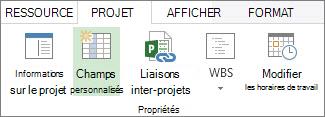
-
Choisissez un champ texte inutilisé, puis cliquez sur Renommer.
-
Tapez Avancement (ou un autre nom), puis cliquez sur OK.
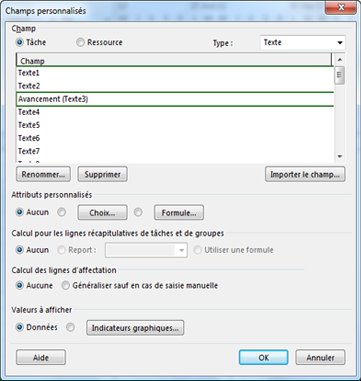
-
Sous Attributs personnalisés, cliquez sur Choix.
-
Dans le tableau, ajoutez les valeurs souhaitées. Dans le cadre de notre exemple, tapez À l’heure, En retard et Bloquée.
-
Cochez la case Utiliser une valeur de la table comme entrée par défaut du champ.
-
Cliquez sur la première valeur (À l’heure), cliquez sur Définir par défaut, puis cliquez sur Fermer.

Pour choisir les indicateurs :
-
Dans la boîte de dialogue Champs personnalisés, sous Valeurs à afficher, cliquez sur Indicateurs graphiques.
-
Dans la colonne Test pour 'Avancement', choisissez égal à.
-
Dans la colonne Valeur(s), ajoutez le nom de la valeur définie précédemment (À l’heure, En retard et Bloquée).
-
Dans la colonne Image, ajoutez une image pour chaque valeur. Il s’agit de l’indicateur qui s’affiche dans votre plan de projet. (Si vous n’êtes pas fan d’émoticônes, vous avez un choix très large).
-
Cliquez sur OK deux fois pour retourner au diagramme de Gantt.

Pour ajouter le champ personnalisé au diagramme de Gantt :
-
Cliquez avec le bouton droit sur le titre de colonne à droite de l’emplacement où vous voulez ajouter la colonne Avancement personnalisée.
-
Cliquez sur Insérer une colonne, et choisissez Avancement dans la liste.
-
Choisissez un statut d’avancement pour chaque tâche.